
Скица направљена према прилагођеним облицима према подразумеваним поставкама и маска за одсецање за стварање светла и сенки.
А могућност креирања брзих скица, која нам омогућава да визуализујемо различите композиције за исту идеју, је коришћење Пхотосхоп-овог алата прилагођених облика.
Идеја коришћења овог алата је да се може креирајте нове облике од прилагођених облика, комбинујући их.
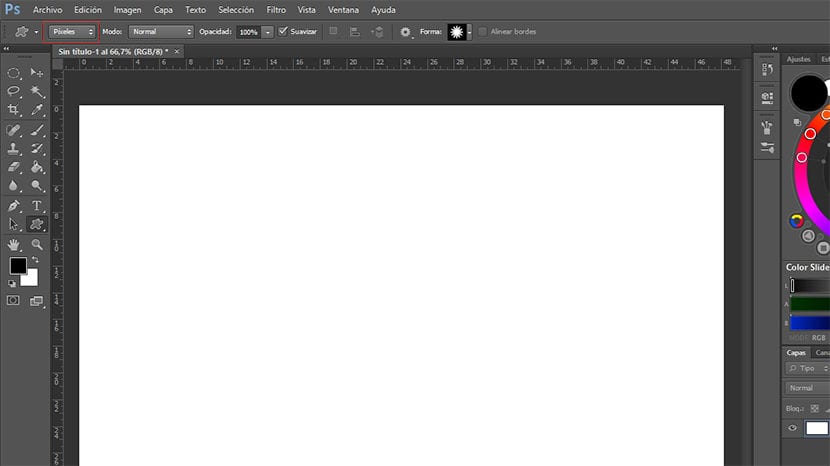
Пре него што почнете да користите алат, морате промените прилагођени облик у пикселе (оквир означен црвеном бојом на слици) како би се направио вектор облика, што значи да слика неће изгубити квалитет приликом промене величине.
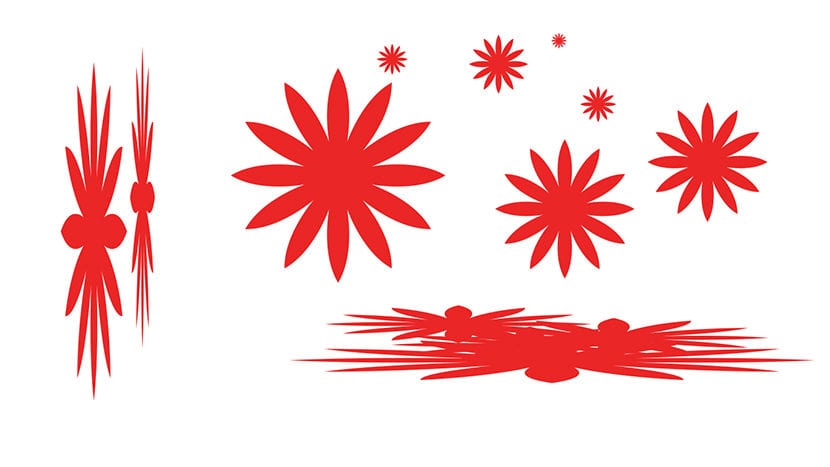
Исти облик се протезао или задржао пропорције.
Када користимо овај алат, можемо да истегнемо облик колико год желимо (хоризонтално или вертикално), као што се види у примеру. Ако је оно што желимо поставите облик држећи пропорције, држимо померање притиснуто док га смештамо.
Само помоћу прилагођених облика које Пхотосхоп подразумевано доноси, можемо манипулисати њима да компонујемо нову слику као што можемо видети у следећем примеру.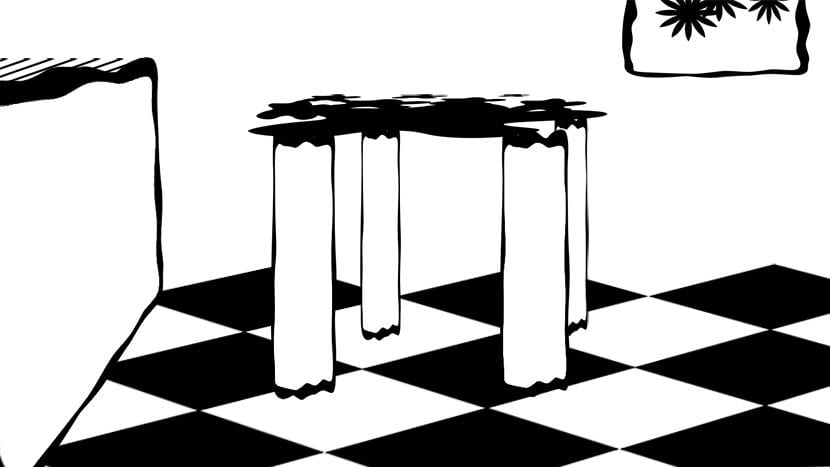
Иако ће за квалитетно обављање посла бити неопходно створимо сопствене прилагођене облике користећи сопствене цртеже или користећи фотографије.
Када постављамо прилагођене облике, неће нам бити могуће да их ставимо у перспективу, ротирамо, одражавамо или вршимо било какве друге измене на њима осим истезања, одржавања њихових пропорција или промене величине.
Ако желимо да трансформишемо облик (перспектива, ротирање, огледало итд.), једном постављени, морамо то узети у обзир и поставити на посебан слој.
Неопходно је, баш као кад у Пхотосхопу цртамо четкама, створити потребне слојеве да правилно поставите објекте на слици и то нам омогућава да касније наставимо да радимо на њима.
Једном када смо направили композицију у црно-белој техници, можемо почети да стављамо сиве боје како бисмо створили подручја светла и сенке. Ресурс који ће нам бити врло користан биће употреба тзв маска за исецање или маска за исецање. Ради се о стварању слоја како бисмо могли да радимо са светлошћу, бојом или текстуром на начин који имамо у другом слоју.
Као што видимо на видео снимку, да бисмо доделили слој одређеном другом притиснућемо тастер Тастер Алт, држимо га и постављамо курсор између оба слоја (изнад ћемо поставити онај који желимо да уврстимо у други слој, који ће бити постављен испод) кликнемо а горњи слој ће постати део доњег, тако да ће све што радимо у додељеном слоју утицати само на облике укључене у доњи слој, а не и на остале облике у нашој композицији. Слоју можете доделити онолико маски за одсецање колико желите.
Маска за исецање и маска слоја такође се могу комбиновати, врло корисно када желимо да на нашу слику поставимо текстуре. Да бисмо то урадили, након што доделимо један слој другом помоћу Алт, поставимо се на слој који смо доделили и кликнемо на дугме креирај маску слоја, обојимо је у црно и затим белом бојом откривамо подручја која вас занима нас четком. Пример како се то може видети у приложеном видеу.